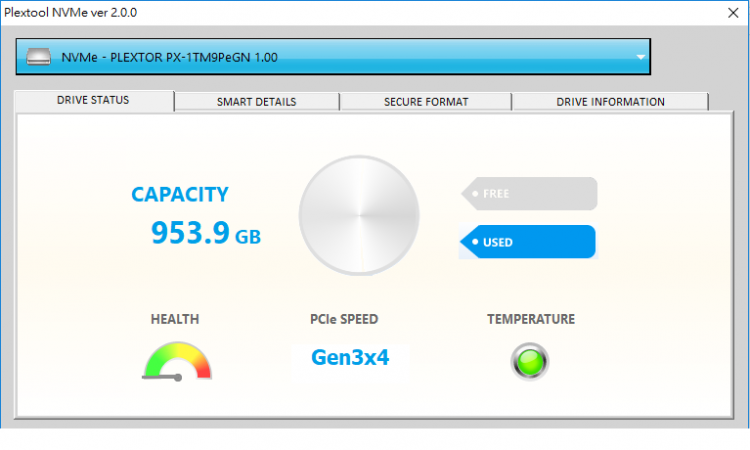PlexTools
Что найдет покупатель, распечатав только что купленную коробку c логотипом «Plextor»? В большинстве случаев — довольно пухлый «мануал» (руководство пользователя), привод, два диска (CD-R и CD-RW), регистрационную карточку и диски с программным обеспечением.
В нашем небольшом обзоре речь пойдёт. Нет, не о приводе, как вы могли подумать, а о фирменном программном обеспечении (в чем вы убедитесь по ходу обзора) PlexTools, идущем в retail-поставке ко всем CD-R/-RW приводам с гордой надписью «PlexWriter» на лицевой панели.
В качестве инструментария для тестирования выступил старенький PlexWriter PX-W8432T, исправно «нарезающий» диски уже третий год..
Описание
General Information. В этом подменю можно получить общую информацию об установленном приводе, такую как:
Vendor: производитель привода
Model: модель привода
Firmware version: версия прошивки firmwareБабло (фильм)
SCSI ID, Termination проигрываемости» и повышения совместимости с нынешними проигрывателями аудио-СDВ третьем пункте меню программы, Drive Information, представлены более подробные, чем в рассмотренном выше пункте General Information, данные о приводе, включающие в себя как общие данные (такие как: версия прошивки, время доступа, интерфейс и т.д.), так и информацию о скорости/режимах чтения, записи и перезаписи.
В закладке General представлена информация о поддерживаемых форматах CD/DVD, включая поддержку возврата ошибок C2 (C2 Errors), наличии защиты от опустошения буфера (Buffer Underrun Protection, см. BURN-Proof), интерфейсе и времени доступа привода (Interface / Access Time), установленной версии firmware (и последней, на момент выхода используемой версии PlexTools, версии) и значениях Audio Read / Write Offset.
В закладке CD-Read / Write (см. скриншот ниже) — «умения» привода в области режимов чтения обычных дисков (форматы Mode1, Mode2, AudioCD, CD-RW), DVD (DVD, DVD-R, DVD-RW), записи (CD-R) и перезаписи (HS CD-RW, US CD-RW) CD.
В CD/DVD Info вы найдёте информацию о CD/DVD-дисках.Type: формат CD/DVD-диска
Label: метка диска
Capacity: размер диска (секторы, минуты/секунды/кадры, Мб)
Tracks: количество звуковых дорожек (в случае audio/mixed/extra CD)
Sessions: количество сессий, в которое был записан компакт-диск
LBA / MSF: отображениe в логических блоках (LBA) либо минутах/секундах/кадрах (MSF)
CD-R(W) Manufacturer: производитель CD-R(W)-дискаСледующий за CD/DVD Info пункт — Multimedia Player: встроенный мультимедийный проигрыватель, который ничем особенным от входящих в поставку ОС проигрывателей, не отличается. Поддерживает форматы AVI, MIDI (*.mid, *.midi, *.rmi), DirectShow (*.asf, *.asx, *.ivf, *.m3u, *.mp3 и т.п.) и WAV.
Что нового в надстройке PLEX 2022 для Microsoft Excel
Проигрыватель позволяет создать «плэйлист» из файлов в указанных выше форматах с возможностью экспорта, при использовании WAV (16bit/44kHz) / MP3, в «AudioCD Maker» (см. ниже).AudioCD Player. Рядовой, ничем, к сожалению, не примечательный (как и Multimedia Player), проигрыватель музыкальных компакт-дисков, из достоинств которого стоит отметить только то, что он способен «доставать» информацию о диске как с CD-TEXT, в случае его наличии и поддержки приводом, так и через серверы freedb, что (см. скриншот) и было проделано.
Функционально идентичен поставляемому с ОС Windows проигрывателю.
За проигрывателем аудио-дисков следует Digital Audio Extraction (извлечение треков с музыкальных CD), следующий за «AudioCD Player» видимо для того, чтобы пользователь сразу смог «перегнать» понравившийся компакт-диск в MP3 😉
Этот пункт меню (далее «DAE») избавляет от установки сторонних программ такого рода — Easy CD-DA Extractor, например, или Exact Audio Copy, что, согласитесь, довольно удобно для начинающего пользователя (особенно, если учитывать «платность» некоторых программ такого рода). DAE позволяет получить на выходе файлы в форматах WAV (до 44100 Hz, 16 bit, stereo) и MP3, для кодирования в которые используются стандартные средства Windows (c cоответствующим ограничением до 56kbit/s, 22050 Hz) либо внешний кодировщик (LAME).
Одной из особенностей встроенного «граббера» является обнаружение ошибок при считывании звуковых дорожек, что затем (см. пункт «AudioCD Maker») весьма пригодится. К слову сказать, на моём PX-W8432Т этот пункт по умолчанию включен, и «отключению не подлежит». Спишем это на причуды «старичка» 😉
В Track Information — данные о количестве звуковых дорожек на CD, общем времени звучания и требования к месту на жёстком диске, необходимoм для извлекаемых звуковых дорожек. Options — позволяет включать/отключать обнаружение ошибок при чтении, копировать все треки в один файл и получать информацию о диске (исполнитель, название альбома и песен, коды ISRC) из уже упомянутых CD-TEXT или серверов freedb.
При извлечении звуковых дорожек и кодировании их в MP3 можно сразу, «не откладывая на потом», прописать ID3 полученных файлов с помощью встроенного редактора:
В AudioCD Maker представлен инструментарий для создания музыкальных компакт-дисков. «Сырцом» для производства Audio-CD могут служить как файлы в форматах WAV (поддерживаются только 44.1KHz, 16 bit, stereo), так и MP3, полученные с помощью «Digital Audio Extraction» ранее 😉 Очень удобно то, что при использовании MP3-файлов их ID3 используется в качестве CD-TEXT.
Кликнув правой кнопкой мыши на добавленный файл, можно изменить описание как отдельных трэков, так и всего диска (включая коды UPC/EAN и ISRC).
Впрочем, при желании CD-TEXT и UPC/EAN, ISRC можно не записывать, сняв соответствующие «флажки» перед началом записи.
CD-ROM Maker. Напоминает сильно упрощенный вариант Nero Burning ROM, не правда ли? И не только напоминает, но таковым и является. Этот пункт, появившийся в PlexTools совсем недавно (чуть больше месяца назад, если мне не изменяет память), предназначен для создания обычного DataCD-диска путём перетаскивания файлов с помощью функций dragCD-ROM Maker» будет совершенствоваться, и в итоге дойдёт до уровня Nero Burning ROM 🙂
В настройках CD-ROM Maker (Preferences) содержатся следующие пункты:
Character Set (установка символьных наборов):ISO 9660: запись диска в символьном наборе ISO 9660
DOS / ASCII: запись диска в символьных наборах DOS / ASCIIISO Level (ограничение имён файлов в ISO 9660):
Level1: имена файлов не могут содержать более 8 символов, расширения имен файлов не могут содержать более 3 символов, имена директорий не могут быть больше 8 символов, расширения запрещены
Level2: ограничение имён файлов до 32 символовWrite Joilet FileSystem on CD:
для записи на CD используется файловая система JoiletView Mode (выбор просмотра символьных наборов):
Select Character Set: просмотр в режимах, выбранных в Character Set
Joilet: просмотр в режиме JoiletVolume Identifier Options (опции указания идентификатора диска):
Default (NEW_VOLUME): значение, записываемое по умолчанию
User Define: позволяет пользователю изменить строчку идентификации (текст/дата/время)Max. (Maximize) и Min. (Minimize)
Свернуть/развернуть окошко «CD-ROM Maker» до размера окна PlexTools.Далее следует CD Copy, используя который можно скопировать диск «на лету» (с CD-ROM на CD-RW, например), либо с предварительно сохраненного образа. Сохранить образ диска программа позволяет только в фирменном формате .PXI, который кроме PlexTools никто, насколько мне известно, не поддерживает. С чем связано нежелание программистов Plextor включить поддержку других форматов (ISO, например) мне непонятно.
Процесс копирования (создания образа) диска в «CD Copy» выглядит следующим образом: в «Source» выбираем привод (или образ диска: image file — load image file), с которого мы будем переписывать, и скорость чтения привода. Затем в «Destination» следует выбрать привод, на который будет производиться запись (либо указать путь к файлу при создании образа: image file — save image file), указать скорость записи, включить (по желанию) Burn-PROOF и нажать «Start» для начала процесса.
Для копирования диска напрямую (с привода на привод), без использования временных файлов, следует поставить галочку у пункта «On the fly».
Встроенные средства программы позволяют вывести информацию о образе диска («Info. » при выбранном для записи файле), такую как формат CD-диска, метку диска, его размер (секторы, минуты/секунды/кадры, Мб), количество звуковых дорожек (в случае audio/mixed/extra CD) и количество сессий, в которое был записан компакт-диск.
Предпоследнее меню — CD-RW Functions, с помощью которого вы сможете отформатировать CD-RW-диски. Здесь всего два пункта:
Quick : быстрое форматирование (удаление только Table Of Contents).
При форматировании на скорости 4x занимает чуть больше минуты.
Full : полное форматирование диска, на скорости 4х занимает около двадцати минут.И, наконец, последний, самый маленький, пункт обзора — CD Copy, в котором можно проверить записанные диски на предмет ошибок при чтении. При желании, полученные результаты можно сохранить (Save) или распечатать (Print).
За прошедшие два года PlexTools, представлявший ранее довольно простенькую утилиту, вырос в здоровенного «зубробизона» ;), способного, после некоторой доработки, составить конкуренцию именитым программным продуктам компаний Ahead и Roxio. Разумеется, с поправкой на то, что работает PlexTools только на приводах PlexWriter.
На этом мы завершаем обзор возможностей PlexTools, обещая читателям, что в следующим материале мы завершим обзор оставшихся «плексторовских» программ — Plextor Manager 2000, CDInfo и Pxinfo.
Ссылки
На момент сдачи материала последним является обновление к PlexTools до версии 1.19, в котором исправлены найденные на данный ошибки и добавлена поддержка новых приводов.
Источник: fcenter.ru
Приложение Plextool NVMe Edition обеспечит полный контроль за NVMe SSD-накопителем
Компания Plextor представила новое поколение программного обеспечения для своих NVMe SSD — Plextool NVMe Edition.
Новое приложение отличается простой в использовании. С его помощью можно получить информацию о модели накопителя, его объёме, подключении, состоянии здоровья, температуре и атрибутах S.M.A.R.T.
В приложении реализована возможность полного и безопасного удаления всех данных. Статус S.M.A.R.T. и безопасное удаление доступны с помощью нажатия на соответствующие иконки.
Программа имеет небольшой размер, обладает простым и интуитивно понятным интерфейсом, в котором используется специальный набор изображений и индикаторов для лучшего восприятия информации о параметрах работы накопителя.
После запуска программы пользователю достаточно лишь выбрать SSD, после чего сразу выводится информация об объёме накопителя, его температуре, состоянии здоровья и других данных.
Plextool NVMe Edition является официальным программным обеспечением Plextor, прошедшим полный контроль качества и надёжности, а также являющимся наиболее подходящим для NVMe SSD-накопителей Plextor. Приложение бесплатно и доступно для всех пользователей, кто не желает подвергать риску свои системы, используя программы сторонних разработчиков.
Перечень поддерживаемых моделей:
SSD-накопители Plextor серии M8Pe;
SSD-накопители Plextor серии M8Se;
SSD-накопители Plextor серии M9Pe.
Источник:
Источник: 3dnews.ru
Plextool что это за программа
PlexTools Professional XL 3.13
Цитата:
Но вообще-то главное в сабже — это, конечно же, набор тестов Не только.
Если резак — Plextor, то только Plextools может использовать его фирменные возможности: режим VariRec, который особенно хорош для аудиодисков, SecuRec для создания шифрованных дисков, GigaRec для увеличения плотности записи (позволяет записывать примерно на 30% данных больше стандартной емкости), PlexEraser и т.д. Ни одна другая софтина для записи, будь то Nero или что угодно еще, все эти функции использовать не умеют.
Цитата:
Класс! Спасибо! Растолкуй, как пользоваться: прогу пропатчить или каждый файл? Цитата:
А как? Она досовская, а я — фарфоровый. она виндовская, но консольная, времени не было гуи прикручивать.
пользоваться ей вот так:start -> run. -> cmd
cd /d e:my_wavs
ptxl309_wav_fix.exe invalid.wavили типа того.
только нужно сначала положить её в e:my_wavs, в данном примере.
Сабж меня не обманул.
Я записывал тот диск для друга и второй сессией дописал фильм. Неделю назад отдал ему диск, а на последних выходных опять встретились и я спросил: «Фильм посмотрел?», он — «Какой фильм?». Вставили на его компе диск — нет кина. Но у меня всё виделось и запускалось. Какой у приятеля привод не помню, точно не Plextor.
Вот и вся хистори.
Страницы: 1 2 3 Источник: forum.ru-board.com
Приложение Plextool NVMe Edition обеспечит полный контроль за NVMe SSD-накопителем
Компания Plextor представила новое поколение программного обеспечения для своих NVMe SSD — Plextool NVMe Edition.
Новое приложение отличается простой в использовании. С его помощью можно получить информацию о модели накопителя, его объёме, подключении, состоянии здоровья, температуре и атрибутах S.M.A.R.T.
В приложении реализована возможность полного и безопасного удаления всех данных. Статус S.M.A.R.T. и безопасное удаление доступны с помощью нажатия на соответствующие иконки.
Программа имеет небольшой размер, обладает простым и интуитивно понятным интерфейсом, в котором используется специальный набор изображений и индикаторов для лучшего восприятия информации о параметрах работы накопителя.
После запуска программы пользователю достаточно лишь выбрать SSD, после чего сразу выводится информация об объёме накопителя, его температуре, состоянии здоровья и других данных.
Plextool NVMe Edition является официальным программным обеспечением Plextor, прошедшим полный контроль качества и надёжности, а также являющимся наиболее подходящим для NVMe SSD-накопителей Plextor. Приложение бесплатно и доступно для всех пользователей, кто не желает подвергать риску свои системы, используя программы сторонних разработчиков.
Перечень поддерживаемых моделей:
SSD-накопители Plextor серии M8Pe;
SSD-накопители Plextor серии M8Se;
SSD-накопители Plextor серии M9Pe.
Источник: se7en.ws